Comme tous ses concurrents, l’iPhone dispose d’une fonction zoom associée à son appareil photo. En utilisant le geste bien connu du pincement que l’on écarte, on active le zoom et on peut prendre un sujet à distance comme si on était juste à côté. Sauf qu’il ne faut pas le faire. Pourquoi ? On vous explique tout !
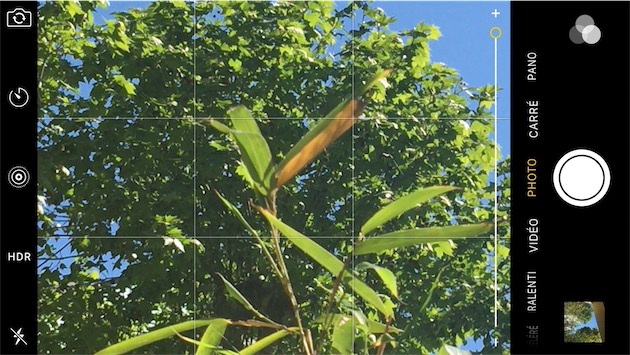
L’iPhone est un excellent appareil pour prendre des photos, mais ce n’est pas un appareil photo dédié. Contrairement aux gros reflex, ou même à la plupart des compacts, il est dépourvu de zoom physique. Sans entrer dans des explications trop techniques, le smartphone d’Apple est équipé d’un module photographique à focale fixe, en l’occurrence 29 mm.
Pour le dire autrement, l’appareil photo de l’iPhone ne contient qu’un seul jeu de lentilles, ce qui lui permet de photographier toujours à la même distance. Si le téléphone était beaucoup plus épais, Apple pourrait ajouter d’autres lentilles qui permettraient de changer la focale. Dans ce cas de figure, on pourrait avoir un zoom optique : le capteur reçoit alors une image agrandie par le jeu des lentilles.

L’appareil photo des iPhone 6 et 6s a beau dépasser à l’arrière, il reste trop fin pour intégrer un zoom optique en bonne et due forme. Comment peut-on zoomer malgré tout ? iOS exploite en fait une astuce toute simple : recadrer l’image.
Quand on zoome pendant la prise, l’appareil photo se contente de n’afficher qu’une partie de l’image. Ce que l’on voit à l’écran est plus grand, certes, mais aussi plus pixelisé, et pour cause. Les 8 ou 12 mégapixels proposés au départ ne sont plus exploités totalement et le résultat final est largement inférieur en qualité. Prenons un exemple concret : au niveau de zoom maximal, un iPhone 6s Plus génère une image d’environ 0,5 mégapixels seulement ! La photo suivante (A) montre le résultat.
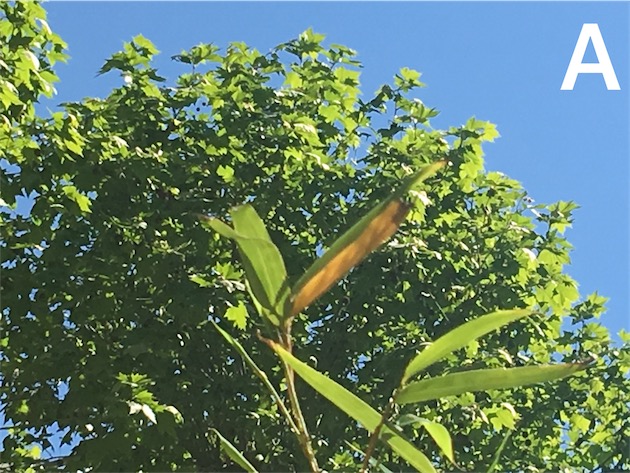
Pour bien comprendre, la photo B reprend le même point de vue, mais sans zoom. Le cadre orange correspond à la zone utilisée pour la photo A, avec le zoom au maximum.
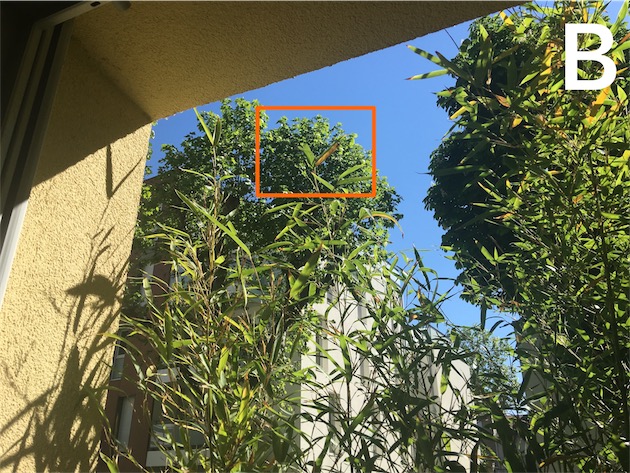
Prendre une photo avec le zoom de l’iPhone, cela revient au même que prendre la photo sans zoom, puis la recadrer manuellement dans un deuxième temps. La preuve avec notre exemple feuillu : la photo suivante (C) correspond grosso-modo à la photo zoomée, mais elle a été créée en recadrant la photo sans zoom sur l’iPhone.
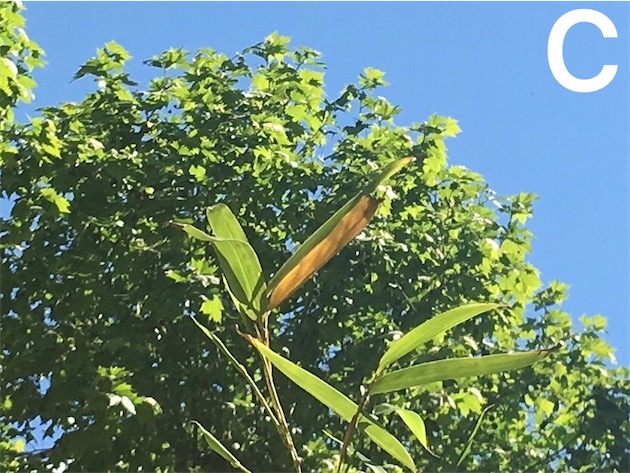
Le résultat semble le même, mais il y a une grosse différence. Quand vous utilisez le zoom pendant la prise (photo A), vous ne sauvegardez que l’image tronquée et tout le reste est perdu. Alors qu’en prenant une photo sans zoom (B), puis en la recadrant à la main (C), vous gardez la photo complète et vous pourrez revenir en arrière en cas de besoin.
En effet, toutes les modifications appliquées dans l’application Photos ne sont pas destructives. À tout moment, vous pourrez annuler les changements et revenir à l’image originale. Ou bien modifier le niveau de zoom, pour revenir à notre exemple.
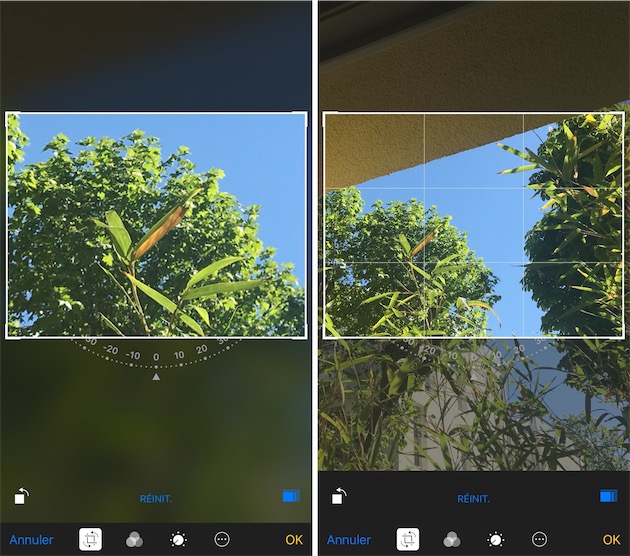
Voilà pourquoi il ne faut pas utiliser le zoom : c’est un recadrage destructeur, sans option pour revenir en arrière. Même si c’est plus contraignant, il est préférable de prendre une photo sans zoom, puis la recadrer ensuite dans l’application Photos. En agissant ainsi, vous vous assurez une porte de sortie pour annuler le zoom si vous le souhaitez.
C’est contraignant, et la solution nous paraît simple. Si les développeurs chez Apple nous écoutent, voici ce qu’iOS pourrait faire pour garder la simplicité du zoom à la volée, et la souplesse du recadrage a posteriori. Quand l’utilisateur zoome, il suffit de conserver la photo complète, mais de n’afficher que la partie souhaitée. En faisant ainsi, le système laisserait la possibilité de modifier le zoom après coup, voire de revenir à la photo complète. Pour iOS 10, peut-être ?
Et pour la vidéo ?
Pour finir, un mot sur la vidéo, où l’on peut également zoomer pendant la prise. Là aussi, le zoom est numérique, c’est-à-dire que l’image est recadrée quand on utilise le zoom pendant que l’on filme. Il y a néanmoins une différence de taille : le capteur de l’iPhone est bien meilleur que ce qui est nécessaire pour filmer en 1080p.
En théorie, un capteur 2 mégapixels suffirait pour obtenir une vidéo 1080p. Les iPhone récents disposent de 4 à 6 fois plus de pixels et ils permettent ainsi de zoomer sans perdre en qualité : la vidéo reste toujours à 1080p, quel que soit le niveau de zoom. Dans les faits, on voit une différence malgré tout et il y a notamment un petit peu plus de bruit numérique quand on agrandit l’image. Mais la différence est beaucoup moins nette qu’en zoomant une photo.
Si vous voulez recadrer une vidéo, la meilleure solution reste néanmoins de filmer en 4K et de découper le résultat dans le logiciel de montage. Mais cette solution nécessite un appareil de dernière génération et énormément de place de stockage. Le zoom vidéo proposé par défaut est un compromis acceptable.











